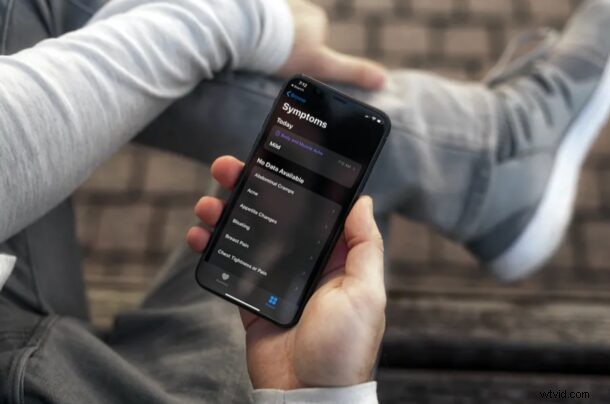
Gebruik je de Gezondheid-app van Apple om je activiteit bij te houden en een medisch dossier op je iPhone bij te houden? In dat geval zul je blij zijn te horen dat Apple een geheel nieuwe sectie heeft toegevoegd om symptomen toe te voegen met de meest recente iOS-update.
Met de ingebouwde Gezondheid-app op iOS-apparaten konden gebruikers al een verscheidenheid aan persoonlijke gezondheidsgegevens bijhouden, waaronder vitale functies, voeding, gehoor, slaap en meer. De mogelijkheid om gegevens over symptomen toe te voegen is een stap verder in de goede richting, aangezien de meeste mensen de laatste tijd steeds gezondheidsbewuster zijn geworden, in de nasleep van de COVID-19-pandemie.
Laten we eens kijken hoe u symptomengegevens kunt toevoegen aan de Gezondheid-app op de iPhone.
Symptomen volgen met de Health-app op iPhone
Voordat u doorgaat met de volgende procedure, moet u ervoor zorgen dat uw iPhone iOS 13.6 of hoger gebruikt, aangezien het nieuwe gedeelte Symptomen niet beschikbaar is in oudere versies. Volg gewoon de onderstaande stappen zodra u uw apparaat heeft bijgewerkt.
- Open de app 'Gezondheid' op je iPhone.

- Je wordt naar de overzichtspagina geleid wanneer je de app opent. Tik op "Bladeren" onderaan het scherm.
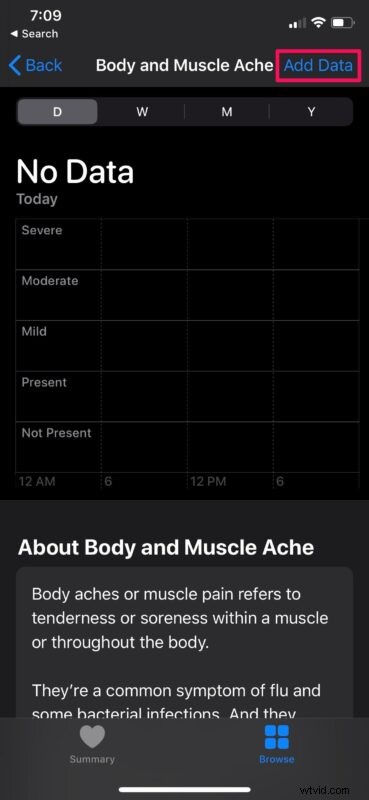
- Scroll hier naar beneden en je zult de categorie Symptomen vinden. Tik erop om verder te gaan.
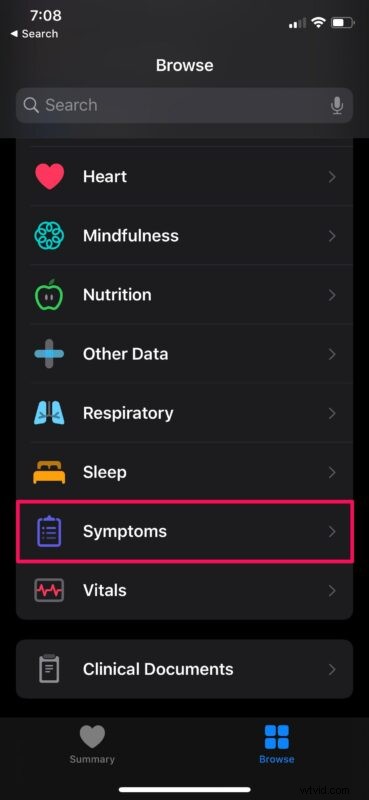
- Kies vervolgens een van de symptomen waar je last van hebt.
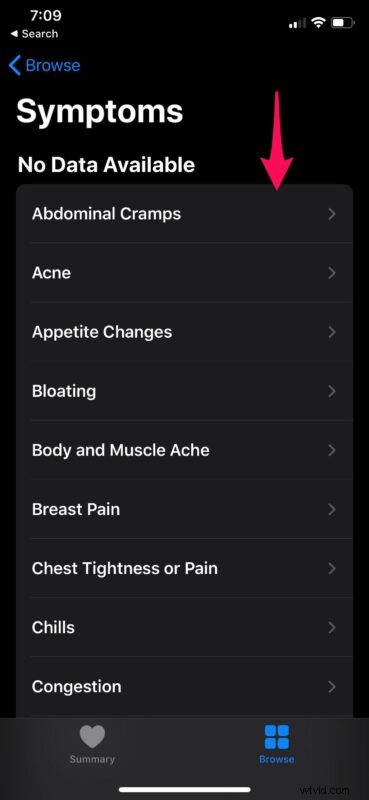
- Je kunt nu op 'Gegevens toevoegen' tikken om dit symptoom in de Gezondheid-app te registreren.
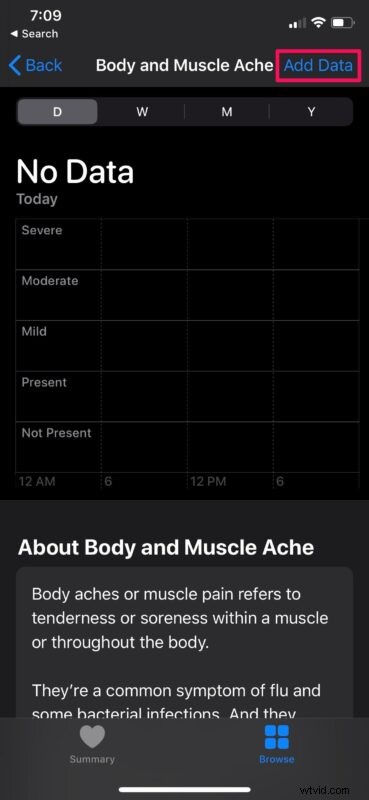
- In dit menu kun je selecteren of je milde, matige of ernstige symptomen hebt en een start-/einddatum kiezen. Als je klaar bent, tik je op 'Toevoegen' om het toevoegen van de gegevens te voltooien.
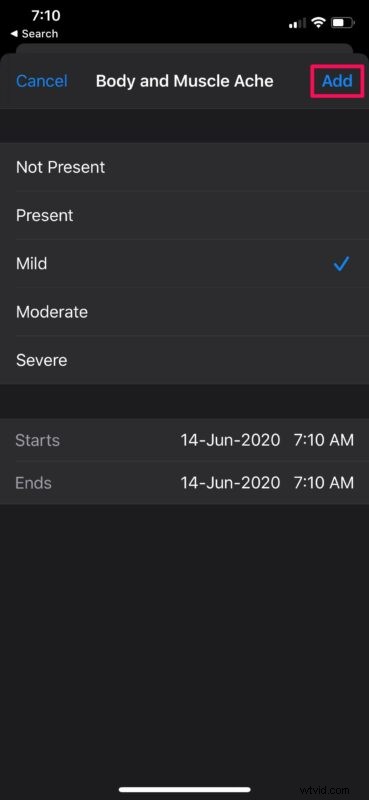
- Als je nu teruggaat naar het gedeelte Symptomen, worden de gegevens die je hebt toegevoegd bovenaan weergegeven, samen met de datum en tijd waarop je ze hebt toegevoegd.
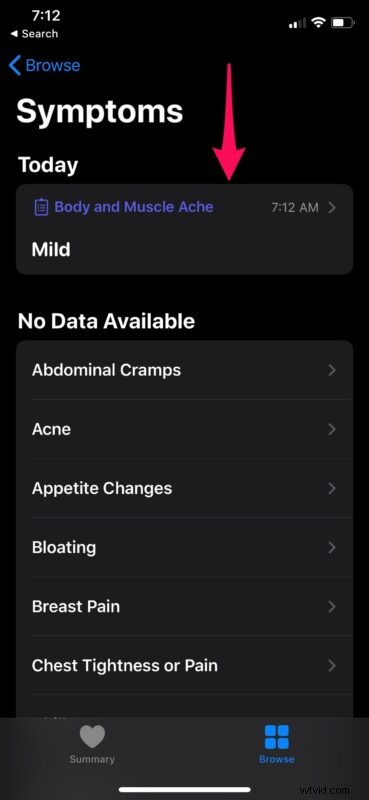
Daar ga je. Nu weet je hoe je de Gezondheid-app op je iPhone moet gebruiken om symptomen te registreren.
Hoewel we ons voornamelijk op de iPhone richtten, kun je de Gezondheid-app op een ondersteunde iPod Touch ook gebruiken om symptomen op een vergelijkbare manier te volgen, als je er nog een hebt liggen.
Houd er echter rekening mee wanneer u start-/einddatums selecteert, aangezien u maximaal vier dagen per keer mag invoeren. Er is ook geen manier om deze beperking vanaf nu te verwijderen.
Elk symptoom dat in de Gezondheid-app wordt vermeld, wordt geleverd met een korte beschrijving van hoe het voelt, hoe het normaal wordt veroorzaakt en op welke ziekten het kan duiden. Dit helpt iOS-gebruikers om op de hoogte te blijven zonder alles op internet op te hoeven zoeken.
Alle informatie die u invoert in de Gezondheid-app is gecodeerd, op voorwaarde dat uw iPhone is vergrendeld met een toegangscode, Touch ID of Face ID. Bovendien heb je volledige controle over welke apps van derden toegang hebben tot je gegevens via de Gezondheid-app, zodat je medische informatie veilig blijft zoals jij dat wilt.
We hopen dat je symptoomgegevens hebt kunnen toevoegen en je symptomen hebt kunnen volgen met de ingebouwde Gezondheid-app op de iPhone? Wat is uw algemene mening over deze toevoeging? Is dit iets dat u regelmatig zult gebruiken? Deel uw waardevolle meningen en ervaringen in de opmerkingen hieronder.
